必应Bing输入法官方正式版是一个非常实用的智能输入法,这个输入软件拥有创新中文引擎、海量词汇库、云端词库与此同时,这个输入法软件还会对各种最新最热的词汇进行实时更新,让用户能及时了解和掌握,让用户能轻轻松松紧跟时尚潮流!除此之外,必应Bing输入法官方正式版还能为用户提供非常优质的中文输入体验!还有很多软件优势和产品特色等您下载体验!
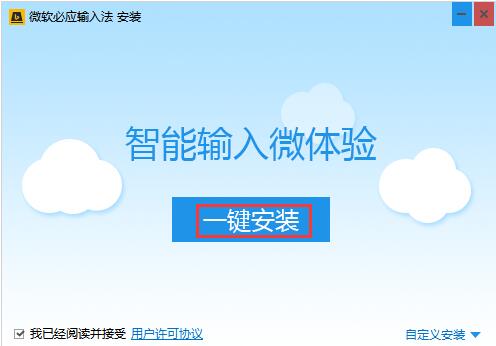
必应Bing输入法使用教程
第一步:先在必应Bing输入法状态栏上右键单击选择“设置属性”;
第二步:选择高级,这样还有一些其他的属性大家可以看下;
第三步:在“高级”中,找到自带短语,大家有时候不知道怎么打特殊符号或者一些特殊的字的时候,可以好好的在这里找下,应该有大家需要的;
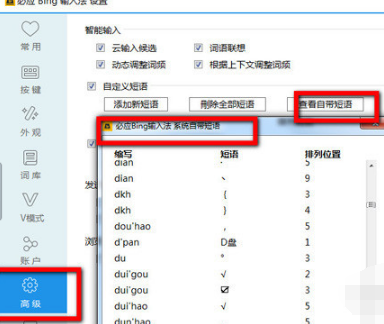
第四步:如果不想去找,有些符号打拼音也是可以打出来,比如:要输入五角星,它的缩写就是五角星的中文全拼wujiaoxing,输入五角星的全拼看第四个和第五个就是想要着的五角星的特殊符号;
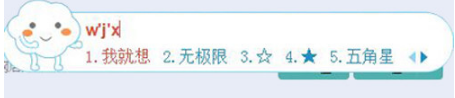
比如输入三角形的简写sjx就能出来三角形特殊符号,输入san再翻一页,看带圆圈的数字3也有。
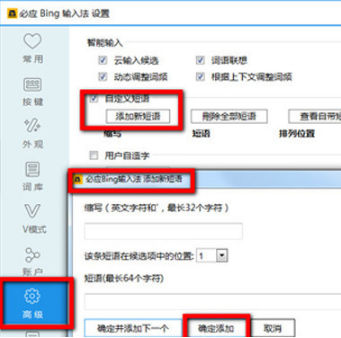
必应Bing输入法软件功能
1、推出必应“灵活速滑”中文输入法
2、支持中、英文的九宫格输入
3、支持登陆Microsoft账户与桌面版必应输入法同步
4、支持整句输入、动态词频调整、用户词典、URL记录、中文词语联想、英文词典
5、QWERTY键盘中文输入的按键纠错
6、QWERTY键盘的快捷手势:滑动输入标点、一键清空
7、皮肤库:5款内置皮肤
8、导入联系人姓名为词库
9、用户自定义短语
10、模糊音功能
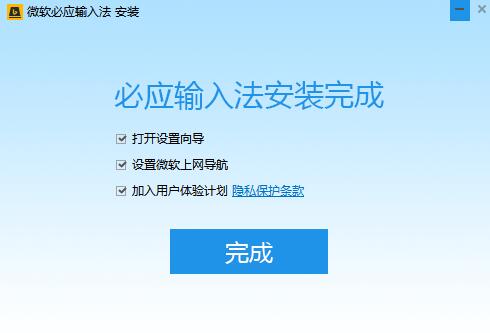
必应Bing输入法软件特色
创新中文引擎
强大而稳定的中文输入引擎,必应输入法官方版运用微软亚洲研究院创新研究成果,组词更准更智能,新词热词 + 中英混合输入,英库拼音洞悉你心,让您输入随心所欲。
轻盈流畅
输入法很卡还会漏字,一打开就一堆弹出广告,严重考验耐力?别等了!使用必应输入法官方版,轻盈的客户端,无广告,无插件,给您简洁流畅的使用体验!
英文小帮手
输入英文更方便,音近词、形近词、拼音转单词等各种您可能输入的选项,结合包含四十多万词条的中英文词库,必应输入法保证您自由输入,想到哪,写到哪。
多媒体输入
想要网上搜索?想要输入多媒体文件?不用拷贝、粘贴,按下V键!必应输入法让您一键如愿。网上搜索,多媒体输入,尽在您掌握。
应用开放平台
想要更多的皮肤和扩展应用?点击下载,一键安装!也可以DIY您的个性皮肤或扩展应用。
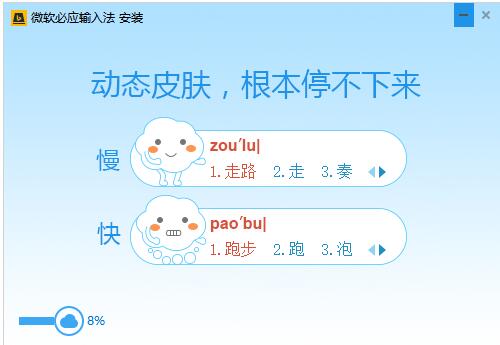
必应Bing输入法常见问题
1.点击了“隐藏/显示状态栏”之后状态栏该怎么找回来?
1、如果您使用的是WinXP或Win7系统,请在必应输入法的图标上右击,选择弹出菜单中的“任务栏中的其他图标”:
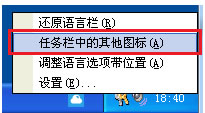
就可以看到必应输入法的状态栏啦:

2、如果您使用的是Win8系统,请先调出系统的语言栏,方法是:打开控制面板 → 时钟、语言和区域 → 语言 → 高级设置 → 勾选使用桌面语言栏:
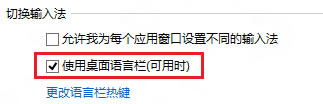
后面的步骤就和WinXP/Win7上一样了,在Bing输入法的图标上右击,选择弹出菜单中的“任务栏中的其他图标”。
2.怎样关闭软键盘?
用户可以通过按下键盘左上角的“ESC”(退出)键关闭必应输入法的软键盘。
3.如何设置候选词字体和大小?
点击“设置”图标,选择设置属性-> 外观-> 外观设置,即可设置候选词的字体(中英文字体设置)和大小。
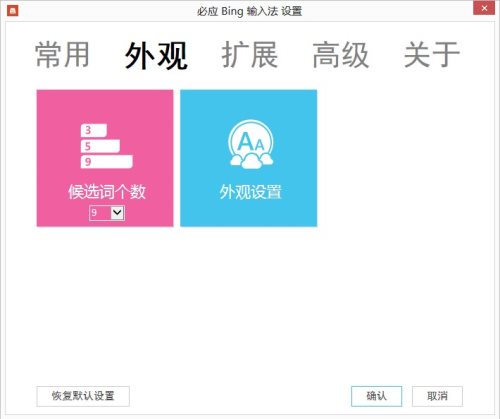
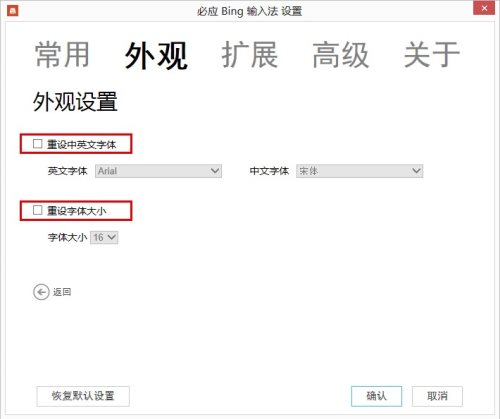
4.如何设置候选词个数?
点击“设置”图标,选择设置属性-> 外观,可以设置候选词个数(3-9个)。
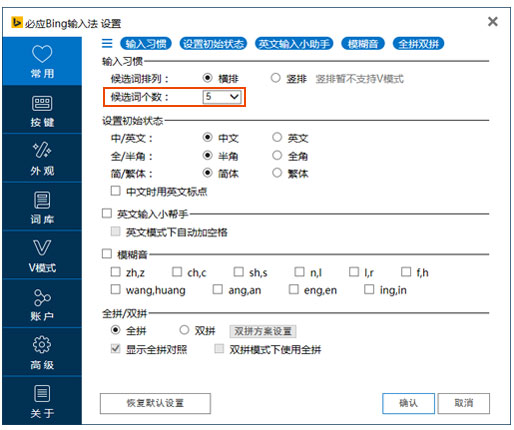
以上就是全部内容啦!




 360解压缩软件2023
360解压缩软件2023 看图王2345下载|2345看图王电脑版 v10.9官方免费版
看图王2345下载|2345看图王电脑版 v10.9官方免费版 WPS Office 2019免费办公软件
WPS Office 2019免费办公软件 QQ浏览器2023 v11.5绿色版精简版(去广告纯净版)
QQ浏览器2023 v11.5绿色版精简版(去广告纯净版) 下载酷我音乐盒2023
下载酷我音乐盒2023 酷狗音乐播放器|酷狗音乐下载安装 V2023官方版
酷狗音乐播放器|酷狗音乐下载安装 V2023官方版 360驱动大师离线版|360驱动大师网卡版官方下载 v2023
360驱动大师离线版|360驱动大师网卡版官方下载 v2023 【360极速浏览器】 360浏览器极速版(360急速浏览器) V2023正式版
【360极速浏览器】 360浏览器极速版(360急速浏览器) V2023正式版 【360浏览器】360安全浏览器下载 官方免费版2023 v14.1.1012.0
【360浏览器】360安全浏览器下载 官方免费版2023 v14.1.1012.0 【优酷下载】优酷播放器_优酷客户端 2019官方最新版
【优酷下载】优酷播放器_优酷客户端 2019官方最新版 腾讯视频播放器2023官方版
腾讯视频播放器2023官方版 【下载爱奇艺播放器】爱奇艺视频播放器电脑版 2022官方版
【下载爱奇艺播放器】爱奇艺视频播放器电脑版 2022官方版 2345加速浏览器(安全版) V10.27.0官方最新版
2345加速浏览器(安全版) V10.27.0官方最新版 【QQ电脑管家】腾讯电脑管家官方最新版 2024
【QQ电脑管家】腾讯电脑管家官方最新版 2024 360安全卫士下载【360卫士官方最新版】2023_v14.0
360安全卫士下载【360卫士官方最新版】2023_v14.0